فهرست
دا مقاله په Excel کې د شمیرې بڼه بدلولو لپاره د نمبر فارمیټ کوډ کارول روښانه کوي. اصلي شمیره نه بدلیږي، په فورمول بار کې ښودل شوي پداسې حال کې چې د شمیرې بڼه بدلوي. په Excel کې د شمیرې فارمیټ کول یو خورا پیاوړی او اړین خصوصیت دی چې لیدونکو ته د پوهیدو وړ او معنی لرونکي ډیټا ښودلو لپاره اړین دی، په محاسبه اغیزه نه کوي.
د تمرین کاري کتاب ډاونلوډ کړئ
د تمرین لپاره دا د تمرین کاري کتاب ډاونلوډ کړئ کله چې تاسو دا مقاله لوستلئ.
Format Codes.xlsx
په Excel کې د نمبر فارمیټ کوډ څه شی دی
د شمیرې د فارمیټ کولو لپاره موږ کولی شو جوړ شوي فارمیټونه لکه اسعار، فیصده، حساب، نیټه، وخت، او داسې نور وکاروو کوم چې Excel چمتو کوي.
مګر ځینې وختونه دا اړتیا لري دودیز فارمیټ کول د معلوماتو د پوهیدو وړ کولو لپاره. کله چې د دودیز شمیرې بڼه جوړه کړئ موږ کولی شو د فارمیټ کوډ څلور برخې مشخص کړو کوم چې د مثبت شمیرونو، منفي شمیرونو، صفر ارزښتونو، او <3 لپاره دي> متن په ترتیب سره . راځئ چې یو مثال وګورو:
#,###.00 ; [سور] (#,###.00); "-" ; “USD”@
| د فارمیټ کوډ | فورمیټ استازیتوب کوي | توضیح |
|---|---|---|
| #،###.00 | مثبت شمیرې | 2 لسیزې شمیرې او یو زره جلاونکی. |
| [ریډ] (#،###.00) | منفي عددونه | 2 اعشاریه شمیرونهاو یو زره جلا کوونکی په قوس او سور رنګ کې تړل شوی. |
| "-" | زیرو | د صفر پرځای ډش (-) ښکاره کوي. 15> |
| " USD”@ | متن | د ټولو متنونو مخکې USD زیاته کوي. |
ایکسیل د فارمیټ کولو قواعد
- که موږ د کوډ یوازې یوه برخه واچوو، دا به په ټولو شمیرو پلي شي.
- د کوډ یوازې دوه برخو کې، لومړۍ برخه به د مثبتو او صفر برخو لپاره پلي شي. او دویمه برخه به د منفي شمیرو لپاره کارول کیږي.
- د شمیرې په بڼه کوډ کې چې درې برخې لري، دا به د مثبت، منفي او صفر لپاره په ترتیب سره کارول کیږي.
- که چیرې څلورم وي برخه، دا به د متن په منځپانګې کار وکړي، نه د شمیرې.
- موږ اړتیا لرو چې د فارمیټ کوډ ټولې برخې د سیمیکولون سره جلا کړو.
- د شمیرې د یوې برخې د پریښودو لپاره کوډ، موږ باید هلته یو سیمیکولون واچوو.
- د دوو ارزښتونو سره یوځای کولو یا یوځای کولو لپاره، موږ کولی شو د امپرسینډ (&) متن آپریټر وکاروو.
د ډیجیټونو لپاره ځای لرونکی ځای لرونکي
<14 د شمیرې نښه، #| کوډ | تفصیل |
|---|---|
| په یوه شمیره کې یوازې د پام وړ شمیرې ښکاره کوي، غیر د پام وړ صفرونو ته اجازه مه ورکوئ. د ډیجیټ ځای لرونکی | |
| صفر، 0 15> | غیر مهم صفر ښکاره کوي. عددځای لرونکی. |
| پوښتنه نښه،؟ | د لسیزې نقطې په دواړو اړخونو کې د غیر پام وړ صفرونو لپاره ځایونه اضافه کوي. که څه هم صفرونه نه ښکاري، دا د لسیزې نقطې سره سمون لري. د ډیجیټ ځای لرونکی. |
| په نښه کې، @ | د متن ځای لرونکی. |
6 د ګمرکي شمیرې بڼه داخلولو لپاره مختلفې لارې
1. د د شرایطو مینو په Excel کې د د سیل فارمیټینګ اختیار وړاندې کوي چې نوم یې د Format Cells. د سیل فارمیټ کولو اختیارونو سره، موږ کولی شو د ټاکل شوي حجرې بڼه بدل کړو. موږ کولی شو د د شرایطو مینو په ساده ډول د په ټاکل شوي حجره کې زموږ د موږک د ښي تڼۍ کلیک کولو سره خلاص کړو.
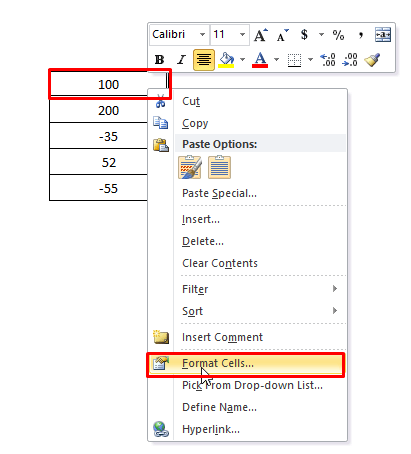
2. موږ کولی شو د د کور ټب څخه د حجرو برخې ته هم لاړ شو. بیا د Format Tab څخه د Format Cells اختیار غوره کړئ.

3. په خپل کیبورډ کې Alt + H + O + E فشار ورکړئ ترڅو د فارمیټ سیل کړکۍ پرانیستل شي.
4 . موږ کولی شو د د کور ټب څخه د شمیرې برخې ته هم لاړ شو. بیا د نمبر فارمیټ ډراپ ډاون انتخاب د نور شمیر فارمیټ انتخاب.
26>
5 . بله لاره دا ده چې د د کور ټب څخه د شمیرې برخې ته لاړ شئ. بیا د د حجرو فارمیټ: شمیره تیر د د فارمیټ حجرو کړکۍ خلاصولو لپاره کلیک وکړئ.
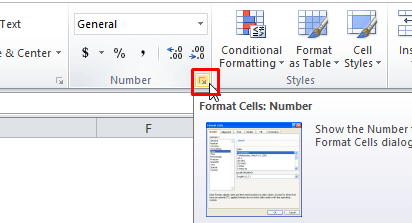
6. وټاکئ د حجره او Ctrl + 1 د خلاصولو لپاره فشار ورکړئ د د شکل حجرو کړکۍ .
اوس چې تاسو د د شکل حجرو کړکۍ پرانیستې ، په شمیره ټب د د کټګورۍ لیست څخه دودیز غوره کړئ.

په ډول انپټ بکس کې خپل نمبر فارمیټ کوډ ولیکئ او بیا کلیک وکړئ ښه .
13 د ایکسل نمبر فارمیټ کوډ کارولو لارې
1. د نمبر سره متن ښودلو لپاره د ایکسل فارمیټ کوډ کارول
1.1 د متن تارونه
د شمیرو سره د متن ښودلو لپاره د متن حروف د دوه ګوني نرخ نښانونو (“”) سره وصل کړئ. د مثال په توګه، لاندې کوډ هڅه وکړئ چې مثبت متن وروسته مثبت شمیرې او منفي متن وروسته منفي شمیرې
#,##0.00" Positive ";#,##0.00" Negative" 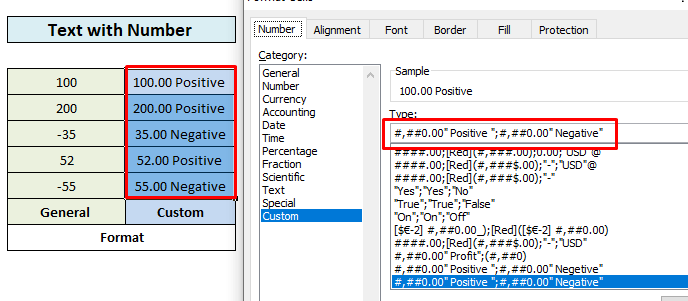
1.2 واحد کرکټر
د ښودلو لپاره واحد کرکټر د شمیر سره موږ اړتیا لرو د یو واحد کرکټر څخه مخکې د بیک سلیش (\) سره. راځئ چې لاندې فارمیټ کوډ کېږدو چې P وروسته مثبت شمیرې او N وروسته منفي شمیرې .
<6 #,##0.00 P;#,##0.00\N 32>
نور ولولئ: د متن سره د سیل فارمیټ شمیره څنګه دود کړئ Excel (4 لارې)
2. د نمبر فارمیټ کوډ په کارولو سره په Excel کې لسیزې ځایونه، ځایونه، رنګونه او شرایط اضافه کړئ
2.1 لسیزې ځایونه
د شمیرې په شکل کوډ کې، د د لسیزې نقطې موقعیت د دوره (.) په وخت کې څرګندیږيد د لسیزو ځایونو د اړتیا شمیره د صفر (0) لخوا ښودل کیږي. په لاندې سکرین شاټ کې، موږ د مقام د د لسیزې نقطې د ښودلو لپاره ډیری فارمیټ کوډونه وښودل او وروسته یې د د لسیزو ځایونو شمیره ښودلې. .
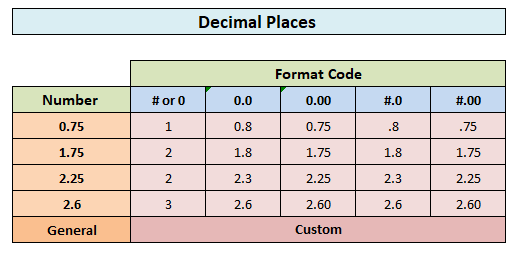
یادونه: که موږ د شمیرې په شکل کې د # نښان د د لسیزې نقطې مخکې کیږدو کوډ، هغه شمیرې چې د 1 څخه کم د د لسیزې نقطې سره پیل کیږي لکه .75. له بلې خوا، که موږ 0 د لسیزې نقطې مخکې کېږدو، نو شکل شوی شمیر به د صفر لکه 0.75 سره پیل شي.
2.2 ځایونه
د لسیزې نقطې په دواړو اړخونو کې د غیر مهم صفرونو لپاره د ځای اضافه کولو لپاره موږ کولی شو د پوښتنې نښه (؟) وکاروو. دا به د لسیزو نقطو سره سمون ولري کله چې دوی د یو ثابت چوکۍ فونټ سره فارمیټ شي.
2.3 رنګ
د شمیرې د هرې برخې لپاره د رنګ مشخص کولو لپاره موږ کولی شئ د موجودو اتو رنګونو څخه یو غوره کړئ. د رنګ نوم باید په مربع قوسونو کې وتړل شي. موږ هم اړتیا لرو چې دا د نمبر کوډ د برخې د لومړي توکي په توګه واچوو.
موجود رنګونه دي: [ تور ] [ نیلي ] [ سیان ] [ شنه ] [ میګینټا ] [ سور ] [ سپین ] [ ژیړ]
راځئ چې یو مثال وګورو:
34>
2.4 شرایط
موږ کولی شي د شرایط په بڼه کوډ کې پلي شي کوم چې یوازې په شمیرو باندې پلي کیږي کله چې شرایط پوره شي. په دې مثال کې،موږ د هغو شمیرو لپاره سور رنګ کارولی کوم چې د 100 څخه مساوي یا لږ او د هغو شمیرو لپاره نیلي رنګ چې لوی له 100 څخه ډیر وي.
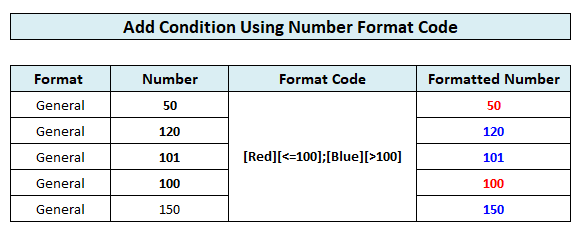
2.5 تکراري کریکټ موډیفایر 30>
د ستوري (*) نښه کارول کیدی شي <3 a کرکټر تکرار کړئ. دا یو کرکټر تکراروي چې سمدلاسه وروسته د ستوری تر هغه وخته پورې چې دا د حجرې عرض ډک کړي.

2.6 د زره جلا کوونکی
کوما (،) یو ځای لرونکی دی چې د شمیرې په شکل کوډ کې کارول کیږي ترڅو په شمیر کې د زره جلا کوونکی ښکاره کړي. دا د دې لپاره هم کارول کیدی شي چې د عددونو چلند زرګونو او میلیونونو ته وښيي.

2.7 ته د شاخصونو اضافه کول شمیره
موږ کولی شو یو ځای د د پلان سره مساوي یو کرکټر یا له کیڼ اړخ څخه<4 اضافه کړو> یا ښي سرحد د انډر سکور (_ ) په کارولو سره د فارمیټ کوډ ته.
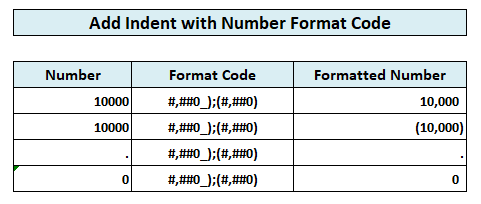
نور ولولئ: د ګمرک شمیره بڼه: ملیونونه په ایکسل کې د یو لسیزې سره (6 لارې)
ورته لوستل:
- په ایکسل کې د شمیرو د راټولولو څرنګوالی (4 اسانه لارې) 22>
- په ایکسل کې د ډیسیملونو د راټولولو څرنګوالی (4 ساده لارې) 22>
- تر نږدې 10000 ته د ایکسل پړاو (5 اسانه لارې)
- څنګه کولی شو یو شمیر په زرګونو K او ملیون M په Excel کې (4 لارې)
- په ایکسل کې د اسعارو سمبول څنګه اضافه کړئ (6 لارې)
3. فرقونه پلي کړئ،فیصدي، او په Excel کې ساینسي یادښت د نمبر فارمیټ کوډ په کارولو سره
3.1 فراکشنونه
فرکشنونه په بیلابیلو لارو ښودل کیدی شي چې د شمیرې فارمیټ لخوا ټاکل کیدی شي کوډ د یوې برخې په توګه د لسیزې ښودلو لپاره موږ اړتیا لرو چې د نمبر کوډ کې یو سلیش (/) او د عدد <4 جلا کولو لپاره یو ځای شامل کړو>برخه.

پخوانی ټاکل شوی د کسر شکلونه د کسر شمیرې د سلیش (/) نښه په واسطه تنظیموي. موږ کولی شو دا د پوښتنې نښه (؟) پرځای د پونډ نښه (#) په کارولو سره پلي کړو.
 <1
<1
3.2 سلنه 30>
سلنه هم په مختلفو لارو ښودل کیدی شي د فارمیټ کوډ پورې اړه لري. موږ کولی شو فرقې فیصدي یا حتی مشخص کړو د د پام وړ عددونو د د پام وړ عددونه د لسیزو ځایونو سره

3.3 ساینسي یادښت
د شمیرې فارمیټ کوډ د ډیری لوی یا کوچني په ساینسي کې د شمیرو ښودلو لپاره کارول کیږي نوټیشن په شکل کې د دې لپاره چې لوستل یې اسانه شي. موږ اړتیا لرو چې د شمیرو په کوډ کې د توضیحي کوډونو څخه یو وکاروو لکه E+, e+, E-, e- . هر د # یا 0 شمیره وروسته له دې چې د اکسپونینټ کې شمیره د عددونه ټاکي. کوډونه "E–" یا "e– ” د منفي نښه (-) د منفي توضیحاتو لخوا ځای په ځای کړئ. کوډونه "E+" یا "e+ " د منفي نښه (-) د منفي توضیحاتو او جمعنښه (+) د مثبت exponents لخوا.

نور ولولئ: څنګه بدل کړو په Excel کې د سلنې شمیرې (3 چټکې لارې)
4. په Excel کې د نیټې او وختونو د فارمیټ کولو لپاره د شمیرې فارمیټ کوډ کارول
د لاندې کارولو په واسطه کوډونه، موږ کولی شو نیټې او وختونه په مختلفو فارمیټونو کې ښکاره کړو لکه څنګه چې موږ غواړو.
14>1-12 14>mm <10 13>| ښکاره کړئ | د کوډ بڼه | آؤټ پټ |
|---|---|---|
| کالونه | YY | 00-99 |
| کالونه | yyyy | 1900-9999 |
| میاشتې | م | |
| میاشتې | 01-12 | |
| میاشتې | mm | جنوري-دسمبر |
| میاشتې | mmmm | جنوري-دسمبر |
| میاشتې | mmmm | J-D |
| ورځې | d | 1-31 |
| ورځې | dd | 01-31 |
| ورځې | ddd | لمر-شنبه |
| ورځې | dddd | یکشنبه – شنبه |
| ساعتونه | h | 0-23 |
| ساعتونه | hh | 00-23 |
| Mi دقیقې | m | 0-59 |
| دقیقې | mm | 00-59 |
| ثانوي | ث | 0-59 |
| ثانوي | ss | 00-59 |
| وخت | سامه/شام | 4 بجې |
| وخت<15 | h:mm AM/PM | 4:36 PM |
| وخت | h:mm:ss A/P | 4:36:03 ماښام |
| وخت | h:mm:ss:00 | 4:36:03:75PM |
| تیر شوی وخت (ساعتونه او دقیقې) | [h]:mm | 1:02 |
| تیر شوی وخت (دقیقې او ثانیې) | [mm]:ss | 62:16 |
| تیر شوی وخت (ثانوي او سلمه) | [ss]:00 | 3735.80 |
نور ولولئ: د ایکسل ګمرکي شمیره ډیری شرایط
یادونه
- په هغه صورت کې چې موږ 'm' یا 'mm' سمدستي وروسته کاروو h' یا 'hh' یا مخکې د 's s' کوډ، دا به د دقیقو پرځای ښکاره کړي میاشتې .
- که چیرې په بڼه کې AM یا PM ولري، ساعت به د 12-hour<پر بنسټ وي 4> که نه نو، ساعت د 24-ساعت ساعت پر بنسټ والړ دی.
نتیجې
اوس، موږ پوهیږو چې څنګه کارول کیږي په Excel کې د نمبر کوډ بڼه. په امید سره، دا به تاسو وهڅوي چې دا فعالیت په ډیر ډاډ سره وکاروئ. کومې پوښتنې یا وړاندیزونه مه هیروئ چې لاندې د تبصرې په بکس کې یې ولیکئ.

